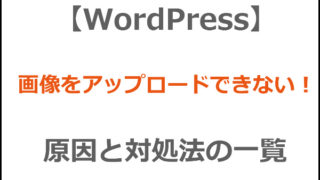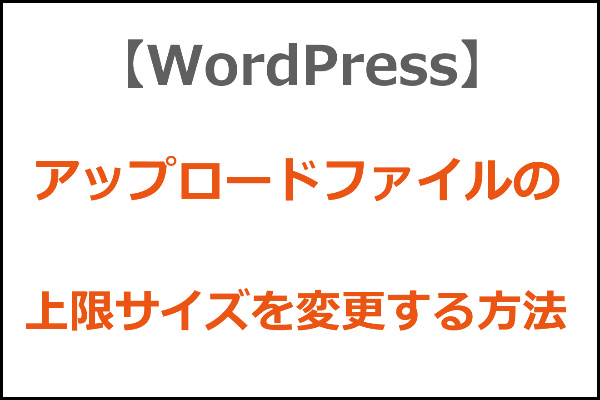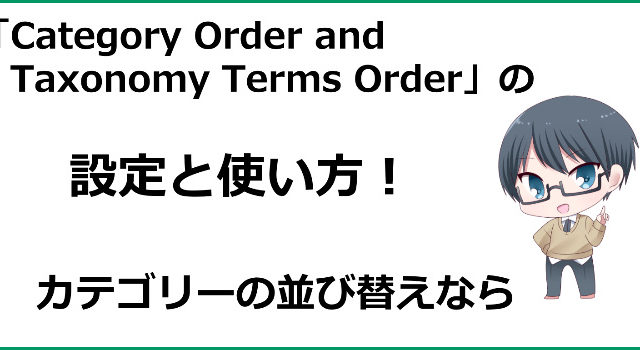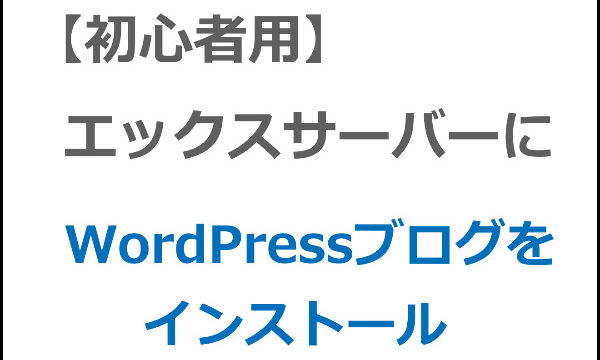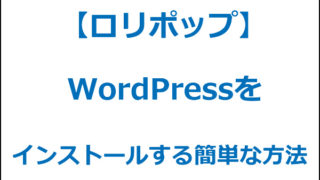画像・動画やPDF、テンプレートなどのファイルをアップロードしたときに、「〇〇は、このサイトのアップロードサイズ上限を超えています。」と表示されることがありますよね。
特にさくらサーバーは2MBになっていることも多く、上限に引っかかる人が多いですね。
ここではWordPressにアップロードできるファイルサイズの上限を変更する方法を紹介しています。方法は2つありますので、簡単だと思う方でやってみてください。
php.iniでアップロードファイルサイズの上限を変更する方法
さくらサーバーを利用している人はこちらの方が簡単だと思います。
php.iniは編集できないサーバーもあるので、そういう場合もう一つの方法をやってみてください。
ここではさくらサーバーで解説します。
さくらサーバーにログイン後、左サイドバーから「PHP設定の編集」をクリックします↓
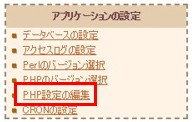
以下のように何も書かれていない、もしくは1行何かが書かれている状況だと思います。ここに文字列をコピペしていきます。
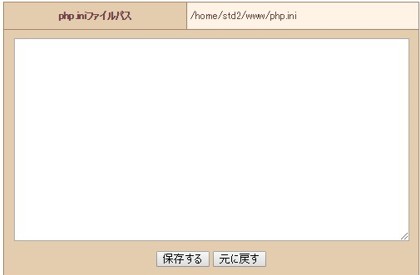
貼り付ける文字列は以下です。10Mの部分はあなたがアップロードしたいファイルの大きさに合わせて変更してください。
|
1 2 3 |
memory_limit = 100M post_max_size = 40M upload_max_filesize = 10M |
ただし上にある方が大きな数字にならなければいけません。「memory_limit>post_max_size>upload_max_filesize」という意味です。
ですのでupload_max_filesizeを40M以上にしたい場合は、memory_limitやupload_max_filesizeの値を変更してください。
貼り付けたら以下のようになります。その後「保存する」をクリックします↓
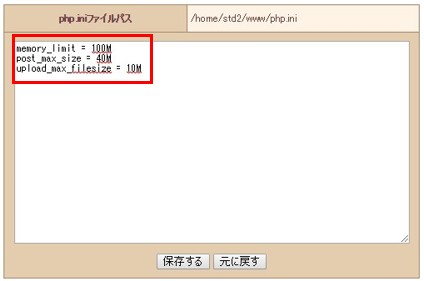
最大アップロードファイルサイズが2MBから10MBに変更されました↓
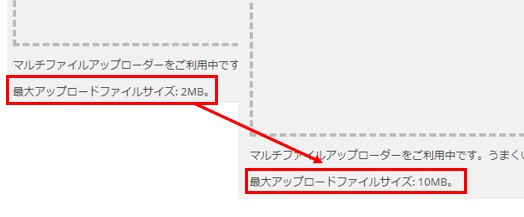
.htaccessでアップロードファイルサイズの上限を変更する方法
php.iniが編集できないサーバーや上記の方法でうまくいかない場合はこちらを試してみてください。
FFFTPなどのFTRソフトでサーバーにアクセスします。ドメインの中にある「.htaccess」をダウンロードします。たいていのソフトではデスクトップなどにドラッグすればダウンロードできます。
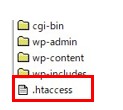
ダウンロードしたら、そのファイルを右クリックして「プログラムから開く」を選択します。メモ帳やCresent Eveのようなメモソフトで立ち上げます。
以下のように文字列を貼り付けて保存します。
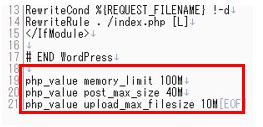
貼り付ける文字列は以下です。10Mの部分をあなたが必要なファイルサイズ上限に変更して利用してください。
|
1 2 3 |
php_value memory_limit 100M php_value post_max_size 40M php_value upload_max_filesize 10M |
こちらも上から順に大きなサイズである必要があります。「php_value memory_limit>php_value post_max_size>php_value upload_max_filesize」
ですのでphp_value upload_max_filesizeが40Mを超える場合にはphp_value memory_limitやphp_value post_max_sizeもそれに合わせて変更してください。
保存した「.access」をサーバーの元あった場所にアップロードします。
これで完了です。
パソコンによっては「.access」という拡張子が使えない場合があります。その場合は「access.txt」のようなファイル名にして修正し、そのままアップロードします。
そしてアップロードしたサーバー内で「.access」というファイル名に変更してください。
まとめ
ファイルの上限サイズを超えてしまって、WordPressにアップロードできない場合は、このどちらかの方法で解決するはずです。
困っている場合はこれらの方法を試してみてください。
ワードプレスに画像がアップロードできない場合のその他の対処法については以下で解説しています。